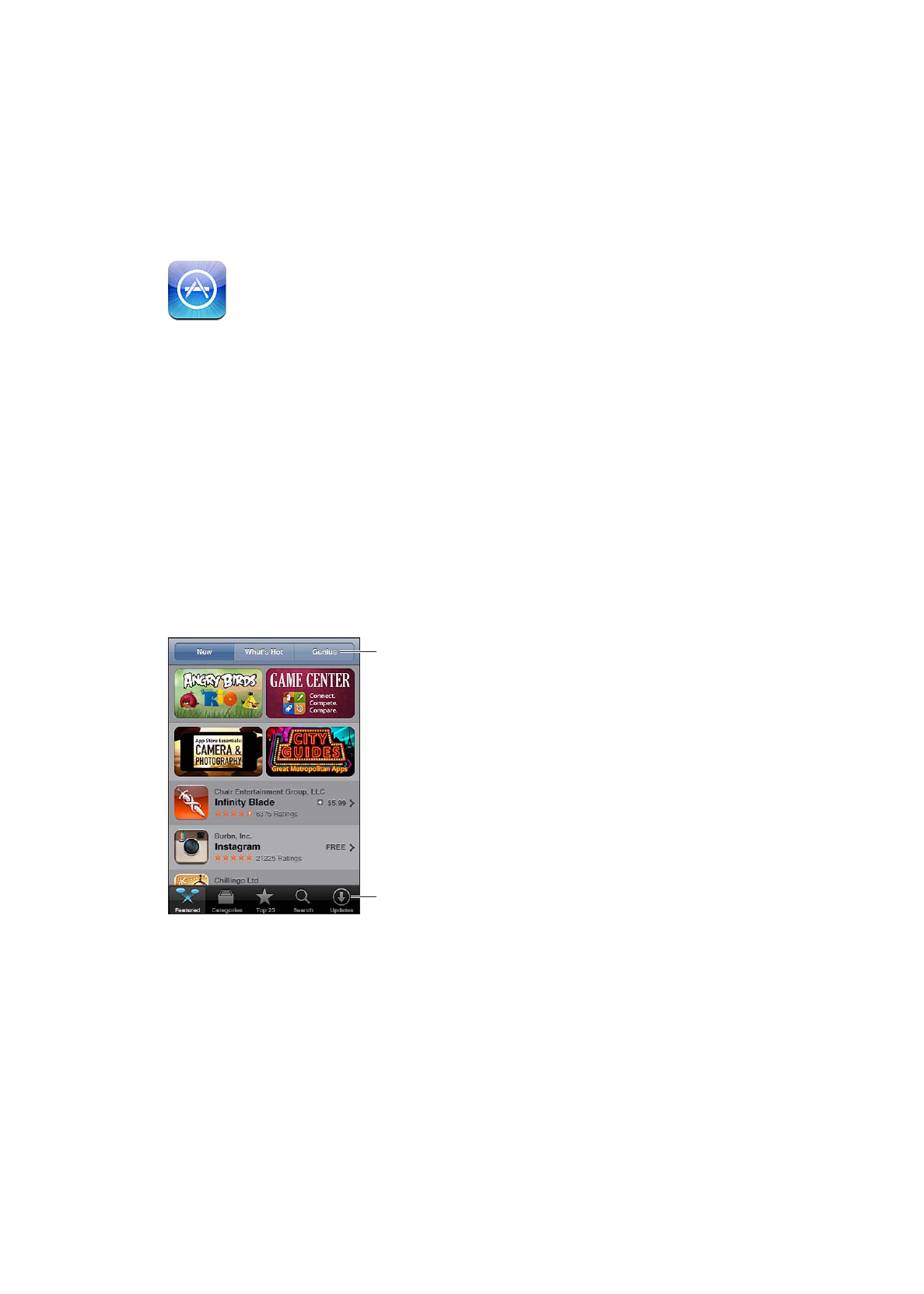
Suchen und Laden von Apps
Blättern Sie durch die verschiedenen Listen, um neue, interessante oder empfohlenen Apps
anzuzeigen. In den Top 25 finden Sie die beliebtesten Apps. Verwenden Sie die Suche, wenn Sie
nach einer bestimmten App suchen.
Durchsuchen des App Store: Tippen Sie auf „Highlights“, „Kategorien“ oder „Top 25“.
136
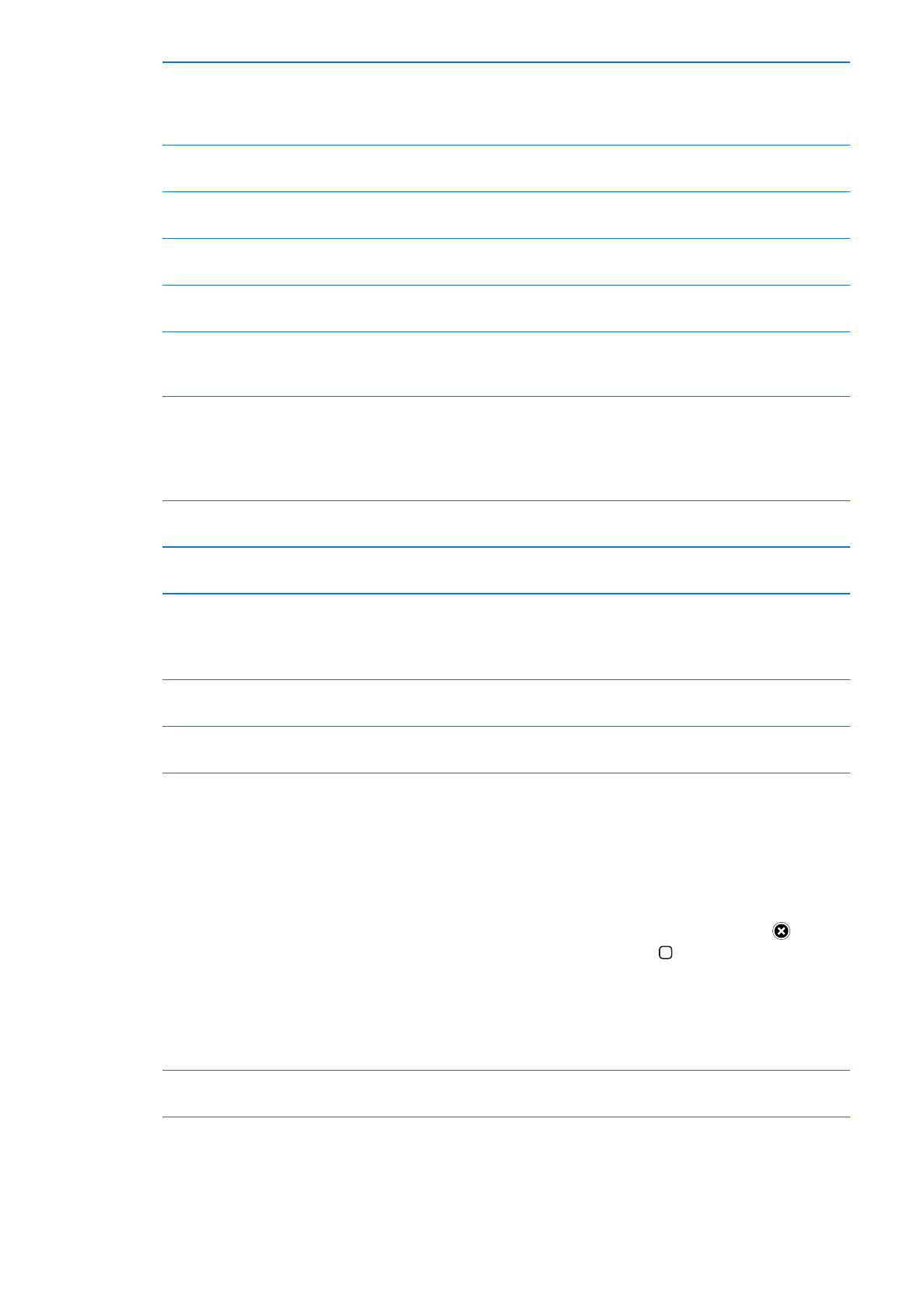
Suchen mithilfe der Funktion
„Genius“
Tippen Sie auf „Genius“, um eine Liste mit Empfehlungen anzuzeigen, die
auf dem Inhalt Ihrer App-Sammlung basieren. Folgen Sie den angezeigten
Anleitungen, um die Funktion „Genius“ zu aktivieren. Genius ist ein
kostenloser Dienst, zu dessen Nutzung eine Apple-ID erforderlich ist.
Suchen nach Apps
Tippen Sie auf die Taste „Suchen“ und auf das Suchfeld. Geben Sie danach
ein oder mehrere Wörter ein und tippen Sie auf „Suchen“.
Anzeigen von Wertungen und
Rezensionen
Tippen Sie auf „Bewertungen“ unten im Info-Bildschirm der App. Sie können
geladene Apps bewerten und eine Rezension verfassen.
Senden eines Links zur Info-Seite
der App in iTunes
Tippen Sie auf „Empfehlen“ unten im Info-Bildschirm einer App.
Versenden einer App als Geschenk
Tippen Sie unten im Info-Bildschirm auf die Option zum Schenken und
folgen Sie dann den angezeigten Anleitungen.
Melden eines Problems
Tippen Sie auf „Problem melden“ unten im Info-Bildschirm einer App.
Wählen Sie ein Problem aus der Liste aus oder geben Sie optionale
Kommentare ein. Tippen Sie dann auf „Melden“.
Kaufen und Laden einer App
Tippen Sie auf den Preis (oder tippen Sie auf „Gratis“) und anschließend auf
„Kaufen“.
Wenn Sie die App bereits gekauft haben, wird auf dem Infobildschirm
anstatt des Preises „Installieren“ angezeigt. Sie müssen nicht bezahlen, um
die App erneut zu laden.
Einlösen einer Geschenkkarte bzw.
eines Geschenkcodes
Tippen Sie unten im Bildschirm „Highlights“ auf „Einlösen“ und folgen Sie
dann den angezeigten Anleitungen.
Anzeigen des Ladestatus von Apps Wenn eine App geladen wird, wird deren Symbol mit einem Statusbalken
auf dem Home-Bildschirm angezeigt.
Laden einer zuvor gekauften App
Tippen Sie auf „Käufe“.
Sie können einen Artikel auch erneut laden, während Sie den Store
durchstöbern: Tippen Sie einfach auf „Laden“ (wo üblicherweise der Preis
angezeigt wird).
Automatisches Laden von Käufen
auf anderen Geräten
Öffnen Sie „Einstellungen“ > „Store“ und legen Sie fest, welche Käufe
automatisch geladen werden sollen.
Aktualisieren einer App
Tippen Sie unten im Info-Bildschirm der App auf „Updates“ und folgen Sie
dann den angezeigten Anleitungen.